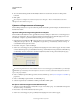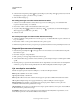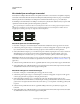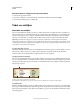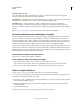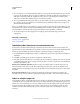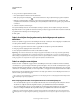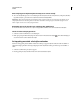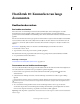Operation Manual
329
INDESIGN GEBRUIKEN
Tabellen
Laatst bijgewerkt 20/5/2011
Opmaakprioriteiten in cellen
Als er een conflict optreedt in de opmaak die wordt toegepast op een tabelcel, wordt de volgende volgorde van
prioriteit gebruikt om te bepalen welke opmaak wordt gebruikt:
Celstijlprioriteit 1. 1. Koptekst/voettekst 2. Linkerkolom/rechterkolom 3. Bodyrijen. Als een cel bijvoorbeeld zowel in
de koptekst als in de linkerkolom staat, wordt de opmaak van de koptekstcelstijl gebruikt.
Tabelstijlprioriteit 1. 1. Celoverschrijvingen 2. Celstijl 3. Celstijlen die zijn toegepast van een tabelstijl 4.
Tabeloverschrijvingen 5. Tabelstijlen. Als u bijvoorbeeld een vulling toepast met gebruik van het dialoogvenster
Celopties en een andere vulling toepast met gebruik van de celstijl, wordt de vulling uit het dialoogvenster Celopties
gebruikt.
Op www.adobe.com/go/vid0084_nl vindt u een videodemo over het gebruik van tabelstijlen.
Overzicht van de deelvensters Tabelstijlen en Celstijlen
Gebruik het deelvenster Tabelstijlen (Venster > Stijlen > Tabelstijlen) om tabelstijlen te maken en deze een naam te
geven en om de stijlen toe te passen op bestaande tabellen of op tabellen die u maakt of importeert. Gebruik het
deelvenster Celstijlen (Venster > Stijlen > Celstijlen) om celstijlen te maken en een naam te geven en om de stijlen toe
te passen op tabelcellen. Stijlen worden opgeslagen bij het document en in het deelvenster weergegeven wanneer u dat
document opent. U kunt de tabel- en celstijlen in groepen opslaan, zodat u ze eenvoudiger kunt beheren.
Wanneer u de invoegpositie in een cel of tabel plaatst, wordt elke toegepaste stijl gemarkeerd weergegeven in een van
de deelvensters. De naam van een celstijl die is toegepast aan de hand van een tabelstijl wordt linksonder in het gebied
Celstijlen weergegeven. Als u een bereik cellen met meerdere stijlen selecteert, wordt er geen stijl gemarkeerd en wordt
de tekst (Gemengd) weergegeven in het deelvenster Celstijlen.
Het deelvenster Tabelstijlen of Celstijlen openen
❖ Kies Venster > Stijlen en kies Tabelstijlen of Celstijlen.
De vermelding van stijlen in het deelvenster wijzigen
• Selecteer Kleine deelvensterrijen om een versmalde versie van de stijlen weer te geven.
• Sleep de stijl naar een andere plaats. Het is ook mogelijk stijlen te slepen naar groepen die u hebt gemaakt.
• Kies Sorteren op naam in het deelvenstermenu om de stijlen in alfabetische volgorde weer te geven.
Tabel- en celstijlen definiëren
Op www.adobe.com/go/vid0084_nl vindt u een videodemo over het gebruik van tabelstijlen.
1 Als u een nieuwe stijl wilt baseren op de opmaak van een bestaande tabel of cel, plaatst u de invoegpositie in een cel.
2 Definieer desgewenst een alineastijl voor de celstijl.
3 Kies Venster > Stijlen > Tabelstijlen om het deelvenster Tabelstijlen te openen, of kies Venster > Stijlen > Celstijlen
om het deelvenster Celstijlen te openen.
4 Kies Nieuwe tabelstijl in het menu van het deelvenster Tabelstijlen of kies Nieuwe celstijl in het menu van het
deelvenster Celstijlen.
5 Typ een naam bij Naam stijl.
6 Selecteer voor Gebaseerd op op welke stijl de huidige stijl moet worden gebaseerd.